WIN7系统如何给文件加密 WIN7系统给文件加密的方法
发布时间:2017-07-04 13:44:02 浏览数:
今天给大家带来WIN7系统如何给文件加密,WIN7系统给文件加密的方法,让您轻松解决问题。
出于安全或保护隐私的考虑,我们有时会对特别的文件或文件夹进行加密,那这到底该怎么做呢?先说一下,小编用的是电脑自带的功能,下载其它软件进行加密的方法小编并不推荐。具体方法如下:
1找到想要加密的文件夹
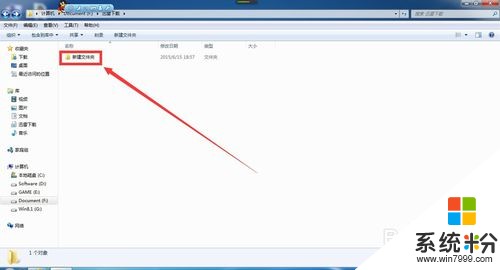 2
2
然后右击该文件夹
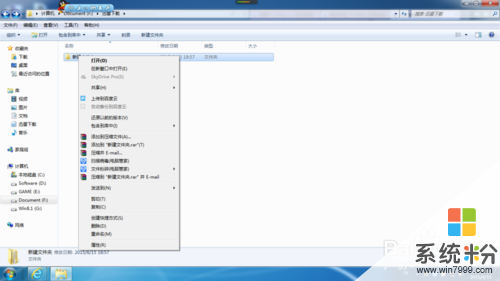 3
3
在右键菜单中选择“属性”
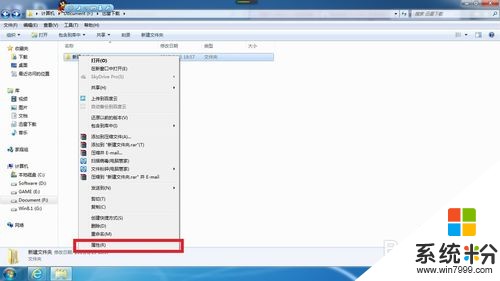 4
4
在属性窗口点击红框内的“高级”按钮“
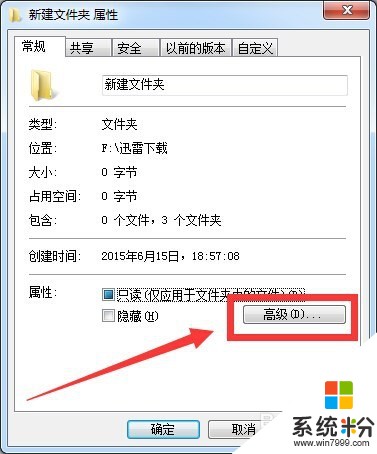 5
5
在高级属性窗口勾选”加密内容以便保护数据“
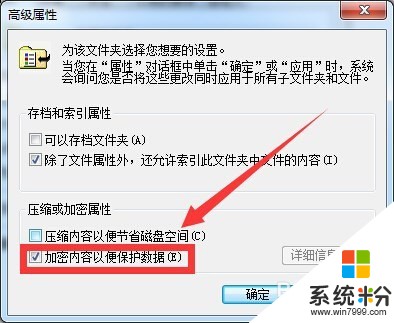 6
6
别忘了点一下”确定“
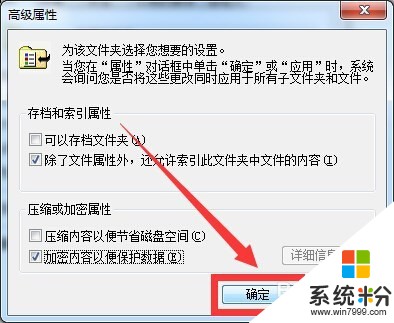 7
7
回到属性窗口点击”应用“
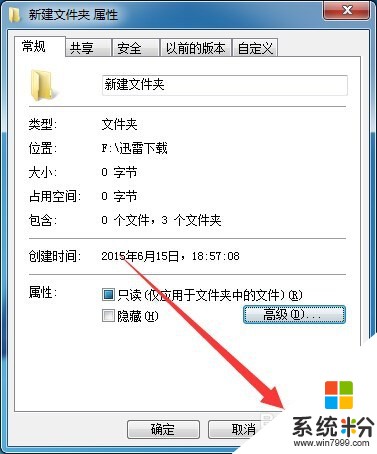 8
8
这时会弹出”确认属性更改“窗口,要选择哪种加密方式可以自己选择,接着点确定
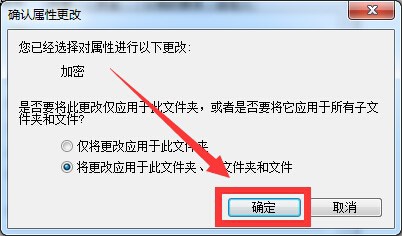
以上就是WIN7系统如何给文件加密,WIN7系统给文件加密的方法教程,希望本文中能帮您解决问题。